ve yorumunuzu yazın
ReiBoot - En İyi Ücretsiz iOS Sistem Onarım Yazılımı
Veri kaybetmeden 150'den fazla iOS sorununu çözün ve güvenle iOS 26'yı yükseltin/düşürün.
ReiBoot: En İyi iOS Onarım Aracı
150+ iOS sorununu veri kaybetmeden çözün.
Arabaya binmeye hazırlandığınızda, favori müziklerinizi açmak üzereyken, iPhone 17/16'nızın Bluetooth'unun çalışmadığını fark ettiğiniz o sinir bozucu anı hiç yaşadınız mı? Ya da belki kablosuz kulaklıklarınızı bağlamaya çalışıyorsunuz, ama bir türlü bağlanmıyorlar?
Bluetooth sorunları gerçekten can sıkıcı olabilir, özellikle de aramalar veya müzik yayını için ona güveniyorsanız. Bu makalede, iPhone 17/16'nızdaki tüm Bluetooth sorunlarını adım adım çözümlerle nasıl düzeltebileceğinizi göstereceğiz.
Eğer iPhone 17/16'nız cihazları bulamıyorsa, bu kopukluğun birkaç nedeni olabilir. Aşağıda en yaygın nedenlerden bazıları yer alıyor:
Eğer iPhone 17/16'nızın Bluetooth'u çalışmıyorsa, yalnız değilsiniz. İşte iPhone 17/16 kullanıcılarının en sık karşılaştığı Bluetooth sorunlarından bazıları:
iPhone Bluetooth bağlanma sorunu nasıl çözülür? Veya Bluetooth arızası nasıl giderilir? iPhone 17/16 Bluetooth sorunlarıyla uğraşmak sinir bozucu olabilir, ancak deneyebileceğiniz birkaç güvenilir çözüm var. İşte deneyebileceğiniz bazı çözümler:
Bluetooth sorunlarını çözmenin en basit yollarından biri, cihazın eşleşmesini kaldırıp yeniden eşleştirmektir. Bu, bağlantıyı yeniler ve eşleşme sürecindeki geçici hataları düzeltmeye yardımcı olur. İşte yapmanız gerekenler:
Tekrar Ayarlar > Bluetooth'a gidip listeden cihazı seçerek cihazı yeniden eşleştirin.
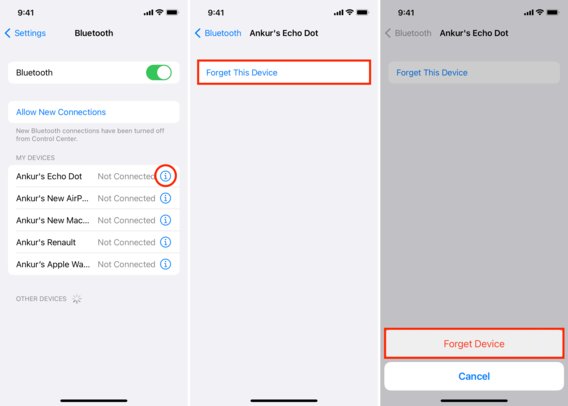
Bluetooth özelliğini yeniden başlatmak, bağlantı sorunlarına neden olabilecek geçici yazılım hatalarını giderebilir. Bu yöntem, Bluetooth hizmetini yeniler ve kararsız bağlantıları çözebilir. Bluetooth'u yeniden başlatmak için şu adımları izleyin:
Bluetooth'u tekrar açın ve cihazınızı yeniden bağlamayı deneyin.
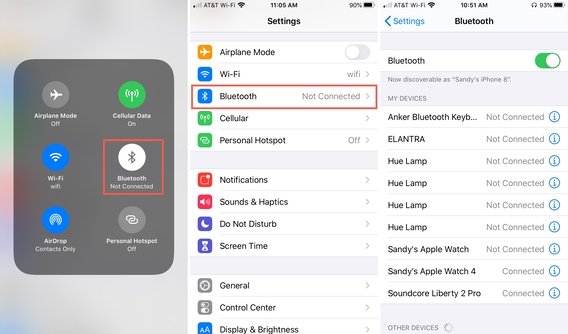
Bluetooth'u kapatıp tekrar açmak, iPhone'unuz ile cihaz arasındaki bağlantıyı sıfırlamaya yardımcı olabilir ve işlemdeki küçük aksaklıkları giderebilir.
Birkaç saniye bekleyin ve ardından tekrar açmak için simgeye dokunun.
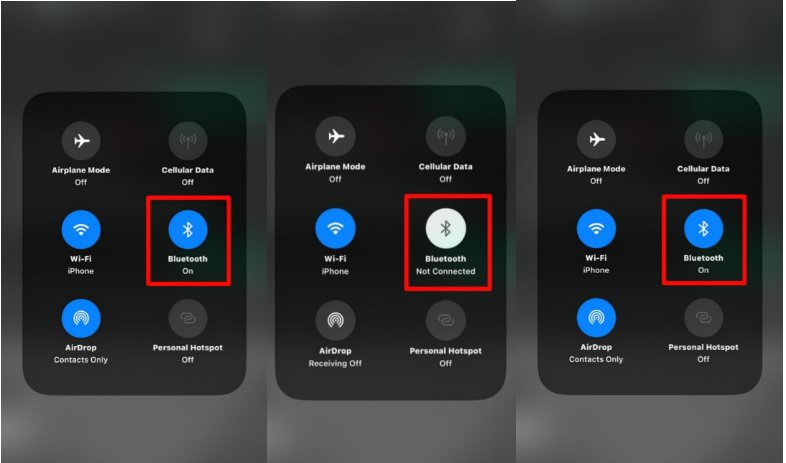
Ağ ayarlarını sıfırlamak, kayıtlı Bluetooth eşleşmeleri, Wi-Fi bağlantıları ve VPN ayarları dahil olmak üzere tüm ağla ilgili yapılandırmaları temizler. Bu, ağ yanlış yapılandırmalarından kaynaklanan kalıcı Bluetooth sorunlarını çözmeye yardımcı olabilir. İşte adımlar:
iPhone'unuz yeniden başladıktan sonra Ayarlar > Bluetooth'a giderek Bluetooth cihazlarınızı yeniden eşleştirin.

Eğer önceki yöntemlerin hiçbiri işe yaramadıysa, sorun iPhone’unuzun iOS sistemiyle ilgili olabilir. Sistem hataları veya yazılım hataları, kalıcı iPhone 17/16 Bluetooth sorunlarına neden olabilir. Bu tür durumlarda, Tenorshare ReiBoot gibi bir araç oldukça faydalı olabilir. ReiBoot, veri kaybı yaşamadan iOS sistemini onarmak için basit, tek tıklamalı bir çözüm sunar ve temel sorun giderme başarısız olduğunda ideal bir tercih haline gelir.
Olası iOS düzeyindeki hataları gidererek, karmaşık manuel çözümlere gerek kalmadan Bluetooth bağlantı sorunlarınızı çözer. Kullanıcı dostu arayüzü sayesinde iPhone'unuzu sadece birkaç tıklamayla onarmayı kolaylaştırır.
ReiBoot'u bilgisayarınıza indirin ve yükleyin. iPhone'unuzu bilgisayarınıza bağlayın ve ReiBoot'u başlatın. “Onarıma Başla” düğmesine tıklayın.

“Standart Onarım” seçeneğine tıklayın.

ReiBoot iPhone'unuz için bir firmware bulduğunda, seçin ve “İndir”e tıklayın.

“Standart Onarıma Başla” düğmesine tıklayın.

“Tamamlandı” düğmesine tıklayın.

iPhone 17/16 Bluetooth sorunlarıyla uğraşmak, özellikle de Bluetooth'u günlük işler için araba, kulaklık veya diğer cihazlarla bağlanmak amacıyla kullanıyorsanız, oldukça sinir bozucu olabilir. Bu makalede, Bluetooth sorunlarınızı gidermek için 5 etkili çözümü sizinle paylaştık. Cihazları unutarak yeniden eşleştirme veya ağ ayarlarını sıfırlama gibi temel sorun giderme yöntemleri genellikle işe yarasa da, bazı durumlarda sistem seviyesinde bir çözüm gerekebilir.
Bu noktada Tenorshare ReiBoot devreye giriyor. ReiBoot, iPhone'unuzun iOS'ini veri kaybı olmadan onarma yeteneği ile Bluetooth sorunlarınızı ve diğer birçok iPhone problemini hızlı ve etkili bir şekilde çözebilir. Eğer güvenilmez Bluetooth bağlantılarından bıktıysanız, Tenorshare ReiBoot'u deneyin ve iPhone'unuzun performansını sadece birkaç tıklamayla geri kazanın.
ve yorumunuzu yazın
Yorum Bırakın
Tenorshare makaleleri için yorumunuzu oluşturun
Murat Kaya tarafından
2026-01-05 / iPhone 16